بارگیری Microsoft PC Manager (رایگان) – Clubic ، بارگیری Microsoft PC Manager – برنامه های کاربردی – دیجیتال
مدیر رایانه شخصی مایکروسافت
می توانید Microsoft PC Manager را در رایانه های مجهز به ویندوز 10 (1809 و به روزرسانی بعدی) و ویندوز 11 بارگیری و نصب کنید. این نرم افزار رایگان است و نیازی به حساب مایکروسافت ، ایجاد حساب ، بدون پرداخت ندارد.
مدیر رایانه شخصی مایکروسافت
نرم افزار بهینه سازی ویندوز بومی برای بازیابی عملکرد رایانه شخصی خود.
Star Star Star Star_Half
4.4 (39 یادداشت)
File_download 4924 (30 روز)
توصیه شما در نظر گرفته شده است ، متشکرم !
آنتی ویروس رایگان به دلیل اثربخشی آن اهدا شد
امنیت ضد بدافزار AVAST دستگاه شما را در زمان واقعی به دنبال تهدیدهای احتمالی اسکن می کند
محافظت از شبکه Wi-Fi AVAST شبکه Wi-Fi شما و تمام دستگاه هایی را که به آن وصل شده اند ایمن می کند
یک آنتی ویروس سبک آنتی ویروس Avast تأثیر کمی در عملکرد دستگاه شما دارد
دانلود شما آماده است !
اگر بارگیری به صورت خودکار شروع نمی شود ، اینجا را کلیک کنید
صبر کنید تا برنامه بارگیری شود
نصب را راه اندازی کنید و دستورالعمل ها را دنبال کنید
از Avast استفاده کنید
برای در نظر گرفتن نظر خود ، لطفاً تأیید کنید که ربات نیستید:
لطفاً تأیید کنید که شما ربات نیستید
Microsoft PC Manager توابع موجود را برای بهینه سازی و مدیریت رایانه در یک مکان جمع می کند. کاربران می توانند برنامه هایی را انتخاب کنند که در Start -UP اجرا می شوند ، ذخیره سازی را مدیریت می کنند و پرونده های بلااستفاده را از رایانه خود با استفاده از برنامه پاک می کنند.
- چرا از Microsoft PC Manager استفاده کنید ?
- نحوه استفاده از Microsoft PC Manager ?
- گزینه های Microsoft PC Manager چیست ?
چرا از Microsoft PC Manager استفاده کنید ?
PC Manager یک رابط کاربری ساده برای کمک به شما در یافتن و حل مشکلات متداول که باعث کاهش سرعت رایانه شما می شود ارائه می دهد. به عنوان مثال: روی دکمه کلیک کنید برنامه های راه اندازی (از آنجا که بله ، برنامه در حال حاضر فقط به زبان انگلیسی موجود است) برای جلوگیری از شروع برنامه های خاص خود. گزینه مدیریت فرآیند (مدیریت فرآیند) به شما امکان می دهد تا استفاده از اقدامات برنامه های اجرا شده را بررسی کنید و به شما امکان می دهد این برنامه ها را با یک کلیک ترک کنید.
مفیدترین گزینه Boost است که بلافاصله RAM را آزاد می کند و پرونده های موقت را در رایانه شما پاک می کند. در آزمایش ما ، استفاده از رم از 59 ٪ به 45 ٪ پس از کلیک بر روی این دکمه افزایش یافته است ، در حالی که استفاده از حافظه Edge از 1.7 گیگابایت به 468 مگابایت می رود. این یک راه حل خوب است ، اگرچه موقتی است ، برای سرعت بخشیدن به رایانه.
این برنامه همچنین دارای یک مدیر ذخیره سازی است که به شما امکان می دهد با ایجاد پیوندی با حذف نشده یکپارچه ویندوز و ویژگی های ذخیره سازی Sense ، پرونده های بزرگ یا پرونده های غیر ضروری را پیدا و حذف کنید ، در حالی که برگه امنیتی به شما امکان می دهد به سرعت به روزرسانی های ویندوز را بررسی کرده و یک راه اندازی کنید جستجو برای بدافزار. درست است که این گزینه ها در مکان های دیگر در ویندوز موجود است ، اما Manager PC اجازه می دهد تا در یک زمان به راحتی پیدا شوند.
این نرم افزار می تواند از چند ویژگی اضافی مانند گزینه حذف پرونده های باقیمانده که حتی پس از حذف برنامه های خاص باقی مانده است ، بهره مند شود. با این وجود ، این یک گزینه رایگان مناسب برای سرعت بخشیدن به رایانه آهسته یا کمک به دستگاه یکی از اعضای خانواده است. مهمتر از همه ، این از یک توسعه دهنده است که ممکن است در آن اعتماد به نفس داشته باشید ، به این معنی که بعید است تبلیغات و نرم افزارهای مخرب را در رایانه شخصی شما معرفی کند.
نحوه استفاده از Microsoft PC Manager ?
Microsoft PC Manager فقط در ویندوز 11 و ویندوز 10 (نسخه 1809 و متعاقباً) در دسترس نیست. این نرم افزار در واقع کاملاً رایگان است و می توان مستقیماً از Clubic بارگیری کرد. به همه توجه داشته باشید که Microsoft PC Manager هنوز در بتا است.
گزینه های Microsoft PC Manager چیست ?
Microsoft PC Manager تنها آخرین ورود به دسته نرم افزار بهینه سازی است. نام های دیگر با کمی بطری بیشتر ویژگی های اضافی را ارائه می دهد که می تواند شما را اغوا کند. اینجا چندتایی هستند :
مدیر رایانه شخصی مایکروسافت
رایانه شخصی خود را با Microsoft PC Manager ، نرم افزار رسمی بتا عمومی که امکان دسترسی به ابزارهای تمیز کردن و محافظت را سریعتر بهینه و مدیریت کنید ، بهینه سازی و مدیریت کنید.
چرا از Microsoft PC Manager استفاده کنید ?
اخبار مدیر Microsoft PC چیست ?
که سیستم عامل Microsoft PC Manager سازگار است ?
بهترین گزینه های مدیر Microsoft PC چیست ?
شرح
Microsoft PC Manager یک برنامه همه در یک است که انواع ویندوزهای موجود را در یک بسته عملی واحد جمع می کند. این امکان را برای کاربران فراهم می کند که بدون نیاز به راه اندازی چندین برنامه جداگانه یا جستجوی گزینه های پیچیده در پانل پیکربندی ، بهینه سازی و سریع مدیریت رایانه شخصی خود را مدیریت کنند.
با استفاده از این برنامه ، کاربران می توانند به راحتی به توابع مانند برنامه های Start -up ، فضای ذخیره سازی ، تمیز کردن فضای دیسک ، به روزرسانی نسخه ویندوز و غیره دسترسی پیدا کنند. بنابراین آنها قادر خواهند بود عملکرد رایانه شخصی خود را بهینه کنند و برخی از گزینه های ایمنی جالب را فعال کنند. ارزش خوبی ندارد ساقه یا یک آنتی ویروس کامل ، اما می تواند گزینه های عملی را به همراه آورد. فقط نزولی ، رابط کاربری فقط به زبان انگلیسی موجود است.
چرا از Microsoft PC Manager استفاده کنید ?
Microsoft PC Manager به کاربران اجازه می دهد تا به سرعت به ابزارهای تمیز کردن ، بهینه سازی و محافظت از رایانه خود تحت ویندوز دسترسی پیدا کنند. برخی از ابزارها قبلاً در پانل پیکربندی رایانه شخصی شما وجود دارند ، مانند مدیریت برنامه ها هنگام شروع رایانه ، اما برخی دیگر مانند محافظت از مرورگر یا حذف پرونده های موقت ، جدید هستند.
Microsoft PC Manager در Beta عمومی برای رایانه های شخصی ویندوز ، مجهز به ویندوز 10 (1809 و به روزرسانی بعدی) و ویندوز 11 در دسترس است ، به این معنی که این نرم افزار کاملاً پایدار نیست و می تواند خرابی ها را ارائه دهد.
همانطور که در بالا نشان داده شد ، رابط کاربری برای لحظه ای فقط به زبان انگلیسی است ، اما مدرن ، تصفیه شده و ساده است. صفحه اصلی به 2 برگه اصلی تقسیم می شود: پاکسازی و امنیت. همانطور که می توانید گمان کنید ، پاکسازی تمام ابزارهای بهینه سازی و تمیز کردن را گرد هم می آورد و امنیت برخی از گزینه های ایمنی را برای فعال کردن ارائه می دهد.
برگه پاکسازی
این صفحه اصلی و صفحه اصلی است که بیشترین ابزارها را وجود دارد. Microsoft PC Manager سپس به شما امکان می دهد با نظارت بر وضعیت سلامت رایانه شخصی (بررسی سلامت) ، با مدیریت فضای ذخیره سازی (مدیریت ذخیره سازی) ، با مدیریت فرآیندهای فعلی (مدیریت فرآیند) و با مدیریت ، عملکرد سیستم خود را بهینه کنید. برنامه هایی که شروع به شروع سیستم شما می کنند (برنامه های راه اندازی). همچنین به وجود یک دکمه تقویت توجه داشته باشید که به شما امکان می دهد 2 کار را انجام دهید: RAM رایگان و حذف پرونده های موقت.
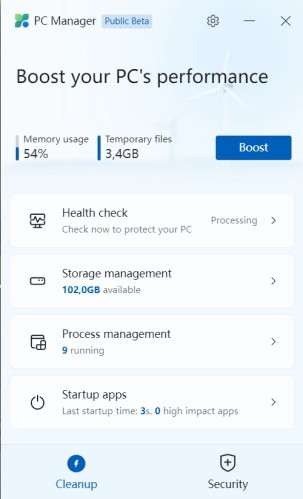
ماژول بررسی سلامت ابزار تمیز کردن سریع است. با یک کلیک ، تمام مواردی را که باید حذف شود بررسی کنید (Windows Cache و مرورگر شما ، پرونده های موقت ، سیاهههای مربوط ، لیست پرونده های اخیر و غیره.) و برنامه هایی که شروع به شروع سیستم شما می کنند ، برای غیرفعال کردن.
بخش مدیریت ذخیره سازی شامل 2 میانبر به پنل پیکربندی ویندوز است. اولین برنامه های مدیریت به طور خودکار ابزار مدیریت برنامه ها را باز می کنند که در آن می توانید برنامه ها را حذف کنید ، و Sense Storage Sense دستیار ذخیره سازی را راه اندازی می کند که به شما امکان می دهد تمیز کردن سیستم خود را برای انتشار فضای دیسک به صورت خودکار انجام دهید. مدیر ذخیره سازی (مدیر ذخیره سازی) همچنین شامل یک ابزار جستجوی گسترده پرونده (صف های گسترده) به منظور شناسایی اسناد ، فیلم ها ، تصاویر ، بایگانی ها و سایر پرونده های سنگین است. سیستم فیلتر امکان پیدا کردن عناصر بیش از 10 ، 50 ، 100 مگابایت یا بیشتر از 1 گیگابایت را در صورت لزوم امکان پذیر می کند. سرانجام ، یک ابزار تمیز کردن کامل تر (تمیز کردن عمیق) ارائه می شود. این امکان را برای شما فراهم می کند تا به عناصر دیگر دسترسی پیدا کنید تا مانند حافظه نهان برنامه ها ، تخلیه سبد ، حذف گزارش های خطای ویندوز و غیره تمیز کنید.
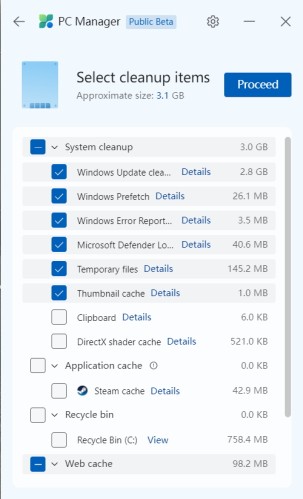
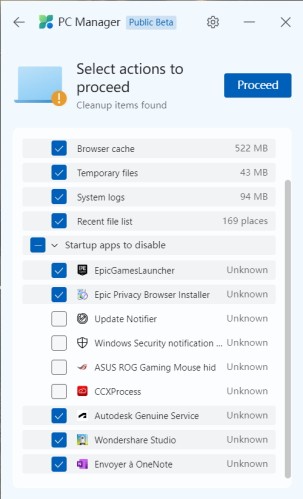
برگه پاکسازی همچنین شامل یک ابزار مدیریت فرآیند (مدیریت فرآیند) است که به شما امکان می دهد یک فرآیند در حال انجام را انجام دهید یا یک برنامه در حال انجام را ببندید. سریعتر از راه اندازی Task Manager و فرآیند را برای کلیک بر روی Finish the Task انتخاب کنید. ابزار برنامه های راه اندازی قادر به یک کلیک ساده است ، برای غیرفعال کردن برنامه ای که در ابتدای رایانه شما راه اندازی می شود و بنابراین می تواند آن را به میزان قابل توجهی کند کند ، به خصوص اگر این سوال یک برنامه اساسی نباشد.
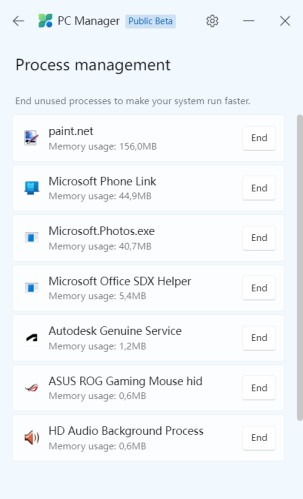
برگه امنیتی
پس از بررسی ویژگی های موجود در برگه Cleanup ، در اینجا برگه امنیتی قرار دارد. این یک اسکن سریع است که پسوندهای مرورگر ، خدمات پس زمینه ، درایور و کلیه برنامه های مورد استفاده را که می تواند حاوی بدافزار یا اسکریپت های مخرب باشد ، تجزیه و تحلیل می کند.
بخش امنیتی سپس شامل 3 بخش است:
- بروزرسانی ویندوز که آخرین به روزرسانی های موجود برای درایور و تعاریف ویروس را برای ویندوز Defender ، برنامه پیش فرض آنتی ویروس در رایانه ویندوز شما نشان می دهد.
- حفاظت از مرورگر که به سادگی به شما امکان می دهد مرورگر پیش فرض را انتخاب کنید
- و یک مدیر پاپ آپ که به شما امکان می دهد ویندوز ویندوز را هنگام استفاده از برنامه های دیگر مسدود کنید.
اخبار مدیر Microsoft PC چیست ?
Microsoft PC Manager در حال حاضر فقط در مرحله بتا است ، ممکن است قبل از قرار دادن نسخه نهایی به صورت آنلاین ، اصلاحات و اصلاحات اشکال مستقر شود.
که سیستم عامل Microsoft PC Manager سازگار است ?
می توانید Microsoft PC Manager را در رایانه های مجهز به ویندوز 10 (1809 و به روزرسانی بعدی) و ویندوز 11 بارگیری و نصب کنید. این نرم افزار رایگان است و نیازی به حساب مایکروسافت ، ایجاد حساب ، بدون پرداخت ندارد.
بهترین گزینه های مدیر Microsoft PC چیست ?
اگر به دنبال یک راه حل کامل و کارآمد هستید که بهینه سازی عملکرد سیستم و امنیت شما را ترک کند ، باید به جای آن به سوئیت های ایمنی مراجعه کنید.
آنتی ویروس رایگان Avast نه تنها از رایانه خود در برابر ویروس ها ، بدافزار ، باج افزار ، فیشینگ و بسیاری از تهدیدهای دیگر محافظت می کند ، بلکه ابزارهای بهینه سازی را نیز ارائه می دهد که در محافظت از سیستم شما نیز شرکت می کنند. این امر به ویژه برای به روزرسانی درایورها و برنامه هایی که می توانند نقص ایمنی ایجاد کنند بسیار مهم است. برای بارگیری برای Windows ، Mac ، Linux ، Android و iOS.
امنیت رایگان آویرا همچنین یک جایگزین جالب است که ایمنی و بهینه سازی را برای یک کامپیوتر سریع و محافظت شده ترکیب می کند. و برای صدر همه اینها ، می توانید از یک VPN ، یک مدیر رمز عبور و بسیاری از ویژگی های دیگر لذت ببرید. برای بارگیری برای Windows ، MacOS ، Android و iOS.
اگر از طرف دیگر ، شما فقط به دنبال راه حل بهینه سازی و حذف پرونده های غیر ضروری هستید ، هیچ چیز مقادیر ایمن مانند ساقه یا برنامه های کاربردی. این نرم افزار برای ویندوز و Android (و برای Mac برای Ccleaner) به شما امکان می دهد تمیز کردن را عمیق تر کنید تا عملکرد و سرعت بیشتری در اجرای آن داشته باشید.
